Konfigurieren von NAT und statischer NAT auf dem RV160 und RV260
Ziel
Einführung
In einem Netzwerk wird jedem Gerät eine eigene interne IP-Adresse zugewiesen. Sie folgen häufig einem Muster 10.x.x.x, 172.16.x.x - 172.31.x.x oder 192.168.x.x. Diese Adressen sind nur innerhalb eines Netzwerks, zwischen Geräten sichtbar und gelten als privat. Es gibt Millionen von Standorten, die möglicherweise denselben Pool interner IP-Adressen wie Ihr Unternehmen haben. Dabei spielt es keine Rolle, dass sie nur innerhalb ihres eigenen privaten Netzwerks verwendet werden, sodass es keinen Konflikt gibt.
Nur WAN-Adressen (Wide Area Network) können im Internet miteinander kommunizieren. Jede WAN-Adresse muss eindeutig sein. Damit Geräte im Netzwerk Informationen über das Internet senden und empfangen können, benötigen Sie einen Router am Netzwerk-Edge, der Network Address Translation (NAT) durchführen kann.
Ein Router empfängt eine WAN-Adresse über einen Internet Service Provider (ISP). Der Router verfügt über eine NAT-Funktion, die den Datenverkehr aus dem Netzwerk nimmt, die private Adresse in die öffentliche WAN-Adresse übersetzt und sie über das Internet sendet. Beim Empfang von Datenverkehr umgekehrt.
Dies wurde eingerichtet, weil nicht genügend permanente IPv4-Adressen für alle Geräte auf der Welt verfügbar sind. NAT bietet zusätzliche Sicherheit, da das gesamte interne Netzwerk hinter dieser eindeutigen öffentlichen IP-Adresse verborgen bleibt.
Interne IP-Adressen bleiben oft gleich, aber wenn sie für eine Weile getrennt, konfiguriert oder auf die Werkseinstellungen zurückgesetzt werden, ist dies möglicherweise nicht der Fall. Sie können die interne IP-Adresse so konfigurieren, dass sie gleich bleibt, indem Sie das statische Dynamic Host Configuration Protocol (DHCP) für den RV160 und den RV260 konfigurieren.
Öffentliche IP-Adressen werden nicht garantiert gleich bleiben, es sei denn, Sie zahlen dafür, dass Sie über Ihren ISP eine statische öffentliche IP-Adresse erhalten. Viele Unternehmen zahlen für diesen Service, sodass ihre Mitarbeiter und Kunden eine zuverlässigere Verbindung zu ihren Servern (Web, Mail, VPN usw.) haben.
Statische NAT ordnet eine Eins-zu-Eins-Übersetzung der privaten IP-Adressen den öffentlichen IP-Adressen zu. Es wird eine feste Übersetzung von privaten Adressen in die öffentlichen Adressen erstellt. Dies bedeutet, dass Sie dieselbe Anzahl öffentlicher Adressen als private Adressen benötigen. Dies ist nützlich, wenn ein Gerät von außerhalb des Netzwerks zugänglich sein muss.
Weitere Informationen zur Konfiguration von Policy NAT auf dem RV160 und RV260 finden Sie hier.
Anwendbare Geräte
· RV160
· RV260
Softwareversion
· 1,0 0,13
Inhaltsverzeichnis
1. Konfigurieren der Network Address Translation (NAT)
2. Konfigurieren der statischen NAT
Konfigurieren der Network Address Translation (NAT)
Schritt 1: Melden Sie sich beim webbasierten Dienstprogramm Ihres Routers an. Der Standard-Benutzername und das Kennwort lautet cisco/cisco.
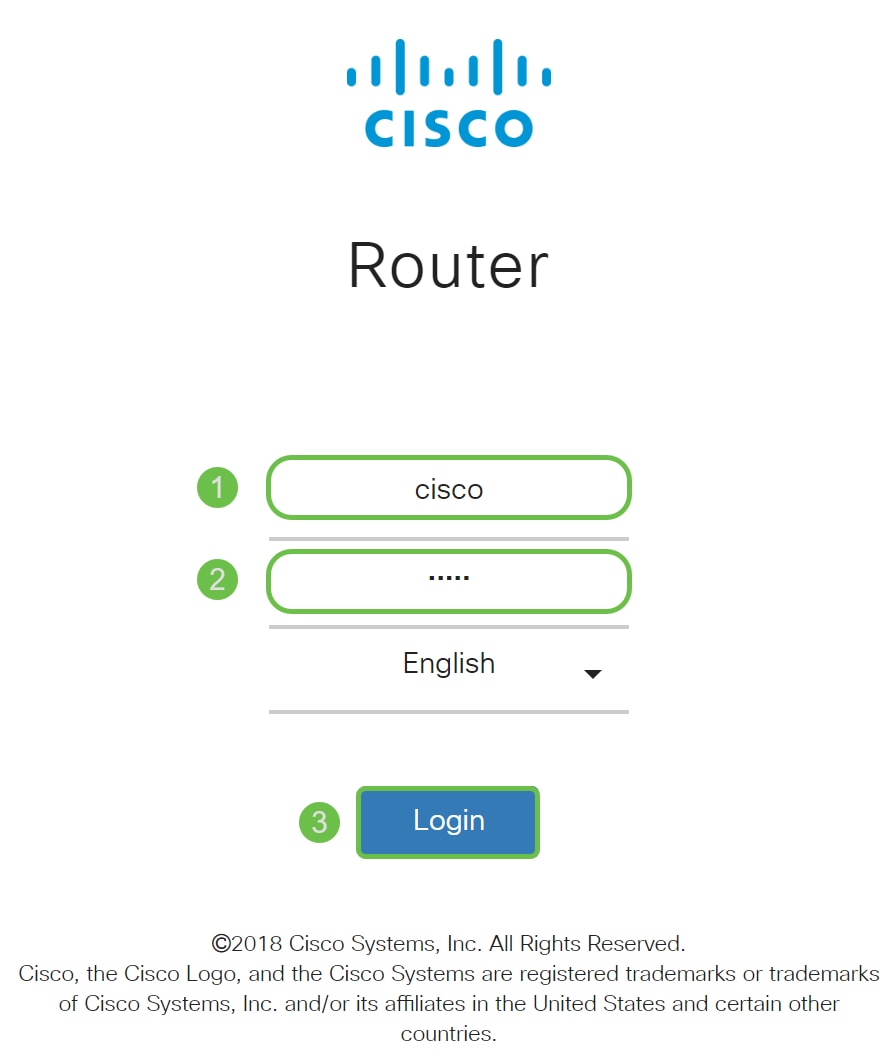
Schritt 2: Navigieren Sie zu Firewall > Network Address Translation.
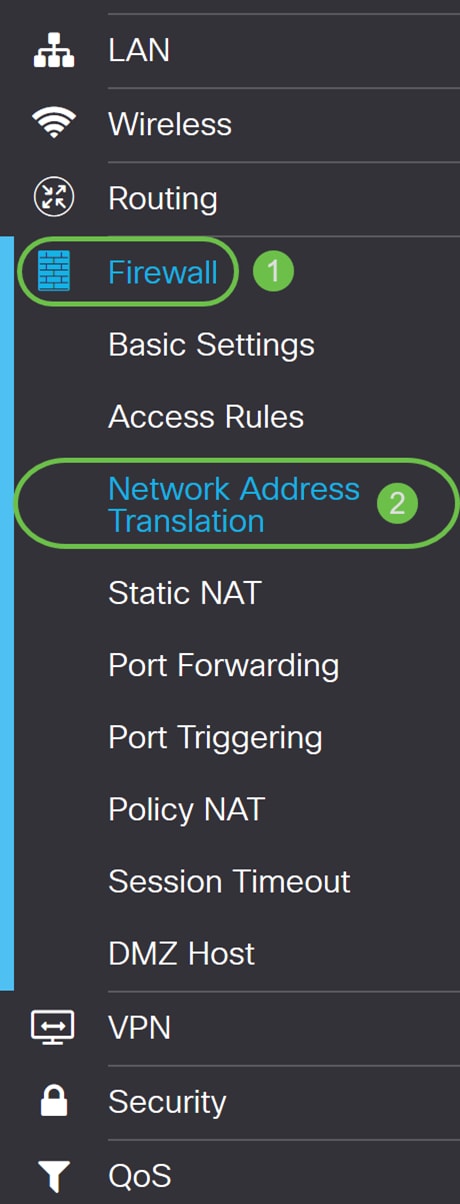
Schritt 3: Aktivieren Sie in der NAT-Tabelle NAT aktivieren, um die NAT für diese Schnittstellen zu aktivieren. NAT ist standardmäßig aktiviert.
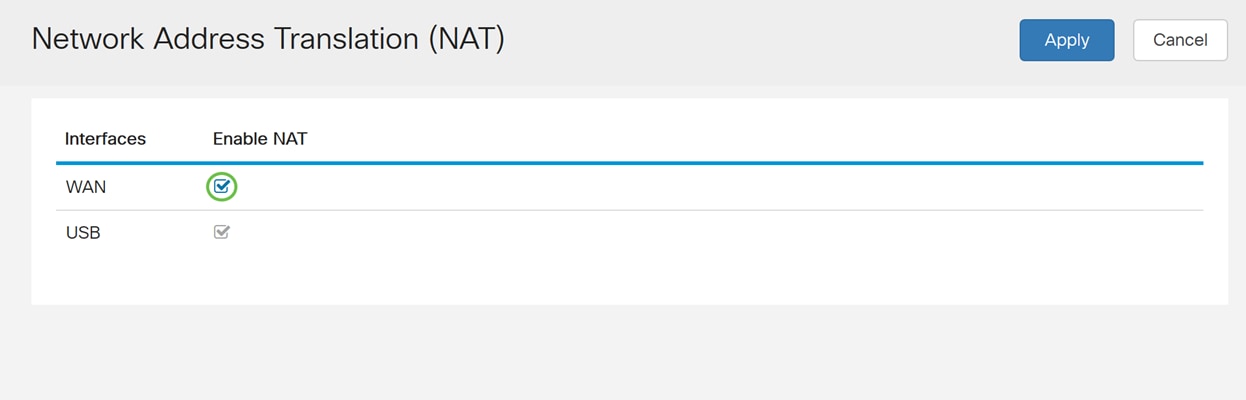
Schritt 4: Klicken Sie auf Übernehmen, um die Einstellungen zu speichern.
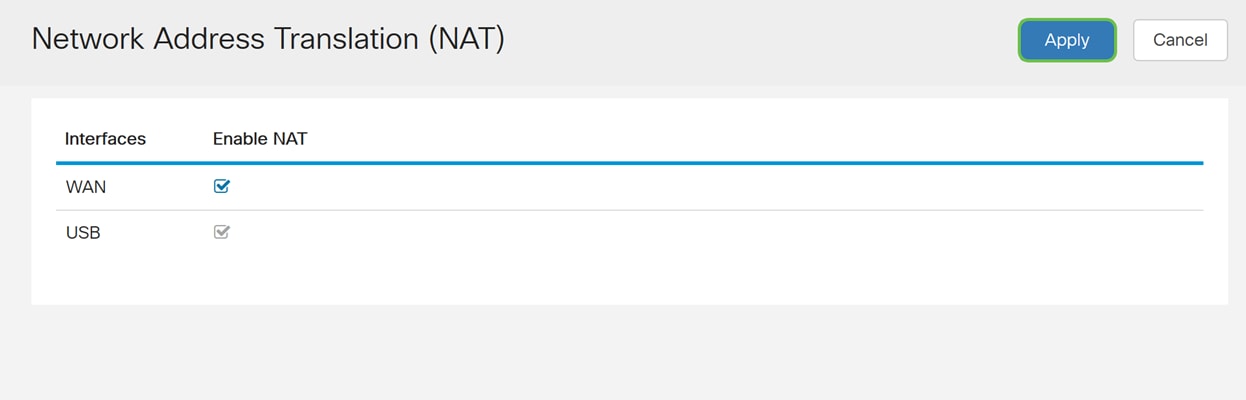
Konfigurieren der statischen NAT
Schritt 1: Navigieren Sie zu Firewall > Static NAT. Die Seite Static NAT wird geöffnet.
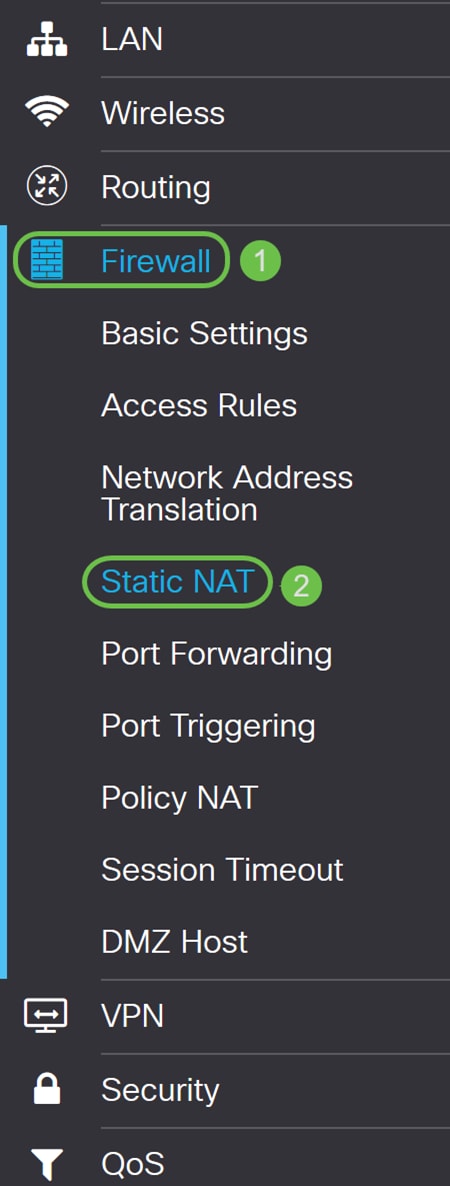
Schritt 2: Klicken Sie in der Tabelle für statische NAT auf das Plus-Symbol, um eine statische NAT hinzuzufügen.
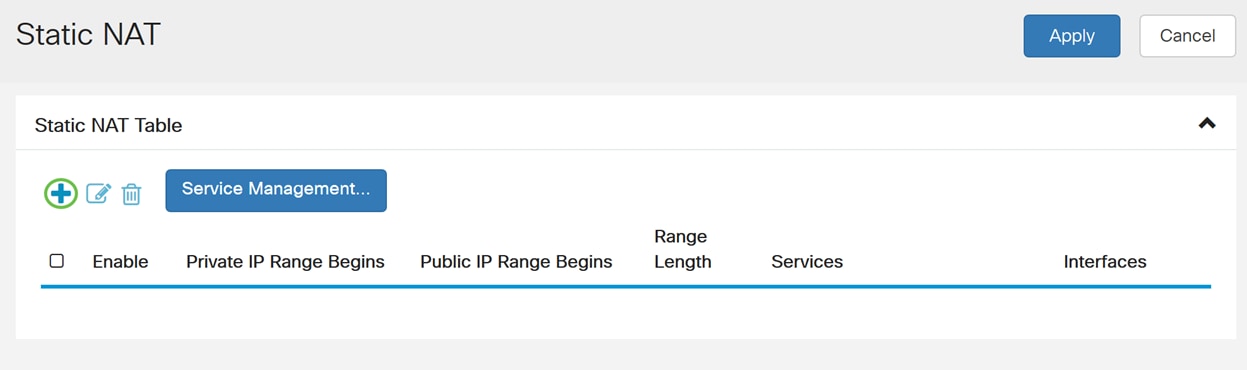
Schritt 3: Aktivieren Sie das Kontrollkästchen Aktivieren, um die statische NAT zu aktivieren. Dies ist standardmäßig aktiviert.
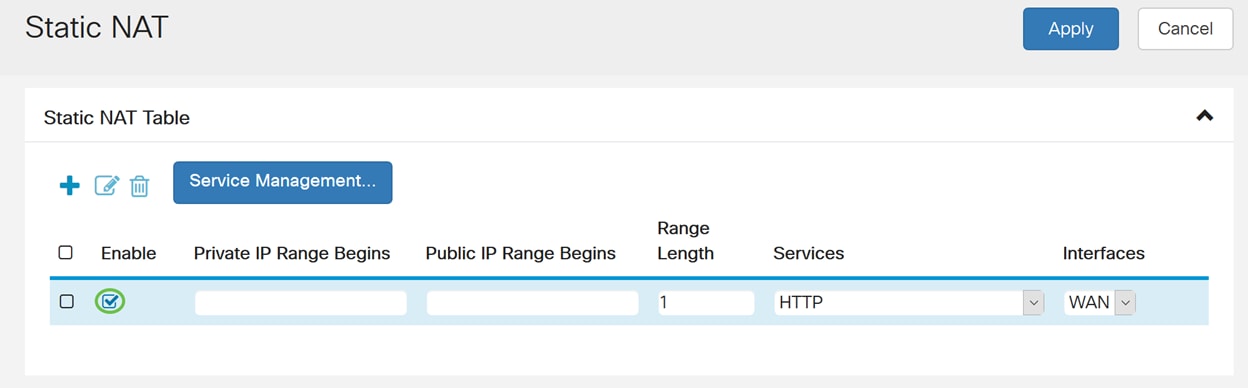
Schritt 4: Geben Sie den anfänglichen internen IP-Adressbereich ein, der dem öffentlichen WAN zugeordnet wird. In diesem Beispiel wählen wir nur eine private IP-Adresse aus, die einer einzigen öffentlichen IP-Adresse zugeordnet wird. 192.168.2.100 wird in das Feld Private IP Range Begins eingegeben.
Hinweis: Sie können den Start-IP-Adressbereich eines Virtual Local Area Network (VLAN) eingeben, um ein ganzes VLAN einer einzigen öffentlichen IP-Adresse oder einem VLAN einer Reihe öffentlicher IP-Adressen zuzuordnen.
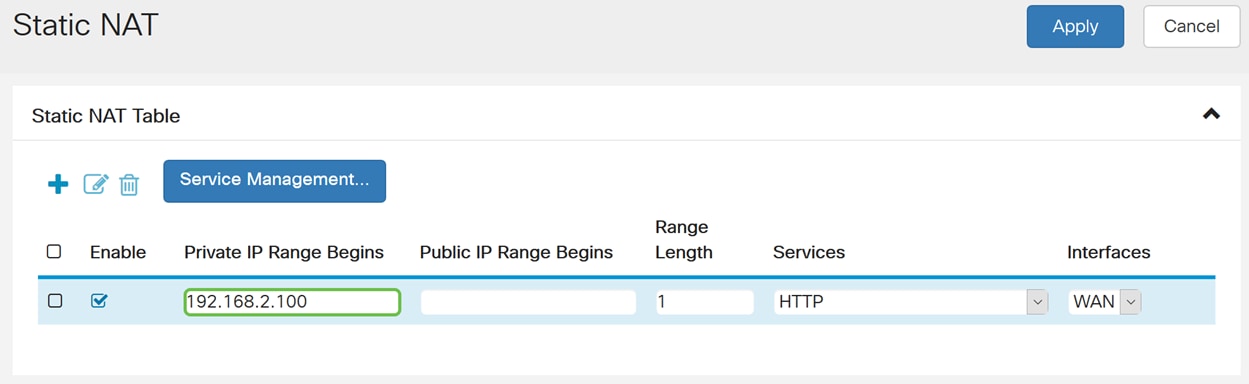
Schritt 5: Geben Sie die Start-IP-Adresse des WAN-IP-Adressbereichs ein, der von Ihrem ISP bereitgestellt wird. Sie können ein VLAN einem einzelnen oder einem Bereich von Adressen zuordnen, die vom ISP bereitgestellt wurden. In diesem Beispiel geben Sie eine einzige öffentliche IP-Adresse ein, der die private IP-Adresse zugeordnet wird.
Hinweis: Geben Sie die WAN-IP-Adresse des Routers nicht in diesen Bereich ein.
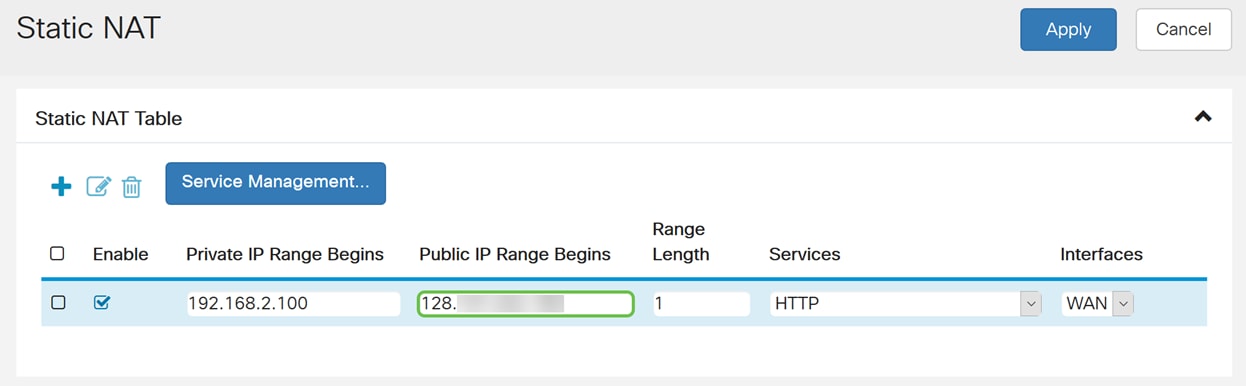
Schritt 6: Geben Sie im Feld Range Length (Länge des Bereichs) die Anzahl der IP-Adressen im Bereich ein. Die Bereichslänge darf die Anzahl gültiger IP-Adressen nicht überschreiten. Um eine einzelne Adresse zuzuordnen, geben Sie 1 ein. Der Bereich liegt zwischen 1 und 30.
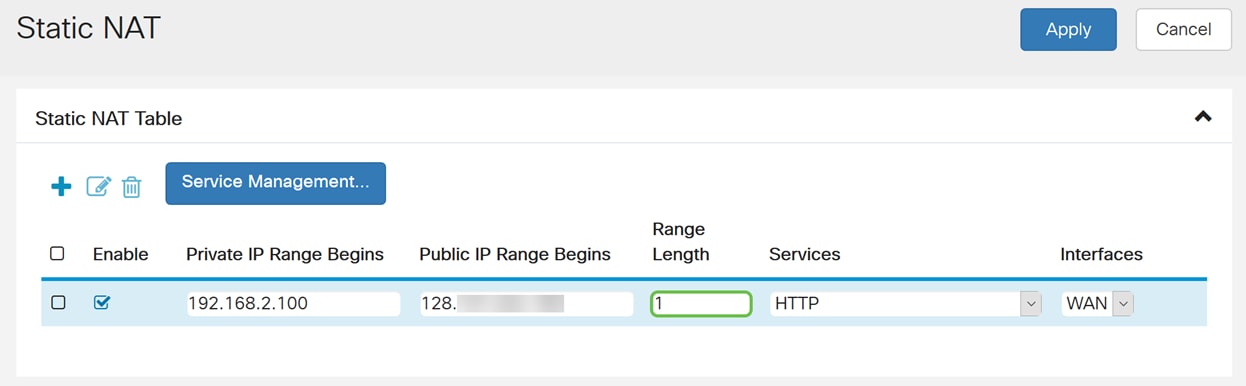
Schritt 7: Wählen Sie den Servicetyp aus der Dropdown-Liste aus, der für die statische NAT angewendet werden soll. In diesem Beispiel wird der Standardwert HTTP verwendet.
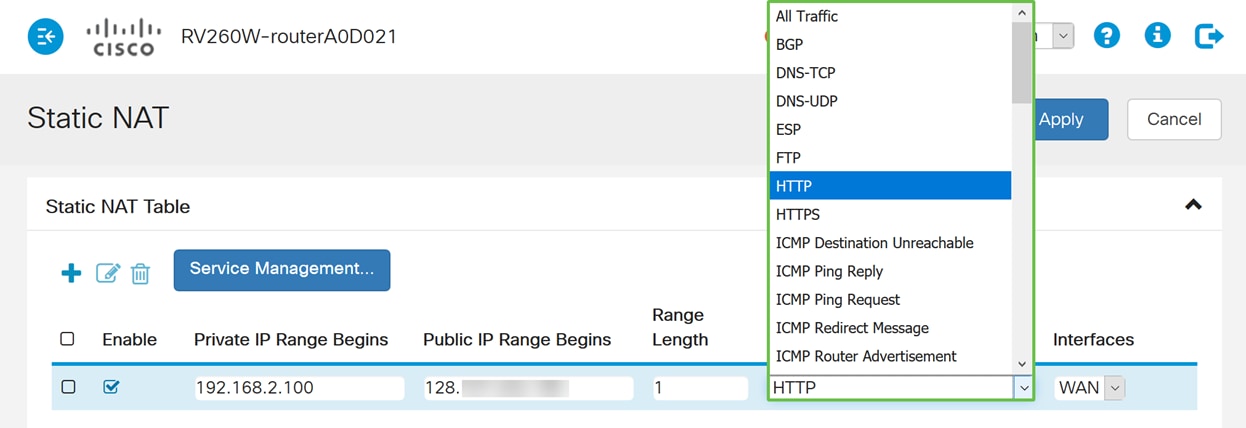
Schritt 8: Wählen Sie aus der Dropdown-Liste die Schnittstelle aus, die Sie verwenden möchten. Wählen Sie WAN als Schnittstelle aus.
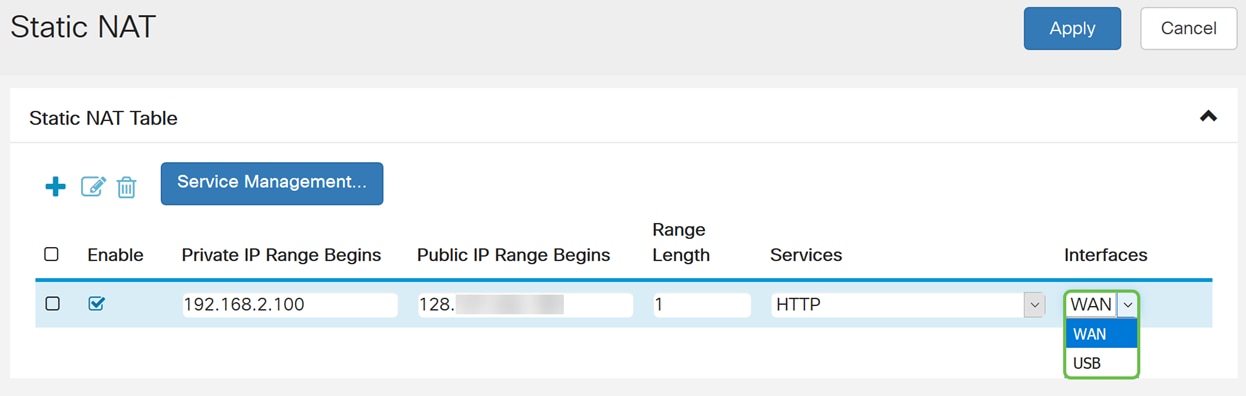
Schritt 9: Klicken Sie auf Übernehmen.
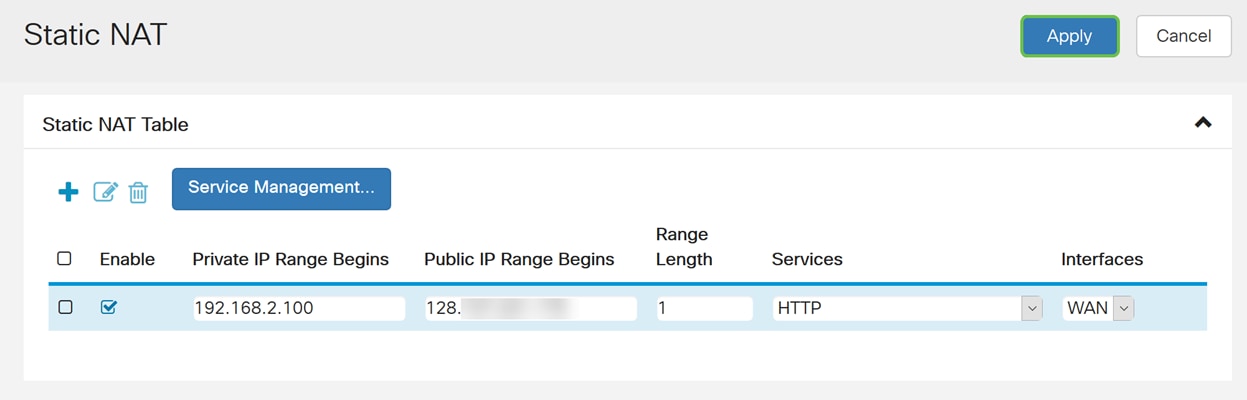
Schritt 10: (Optional) Wenn Sie einen neuen Service konfigurieren oder hinzufügen möchten, klicken Sie auf Service Management... -Taste.
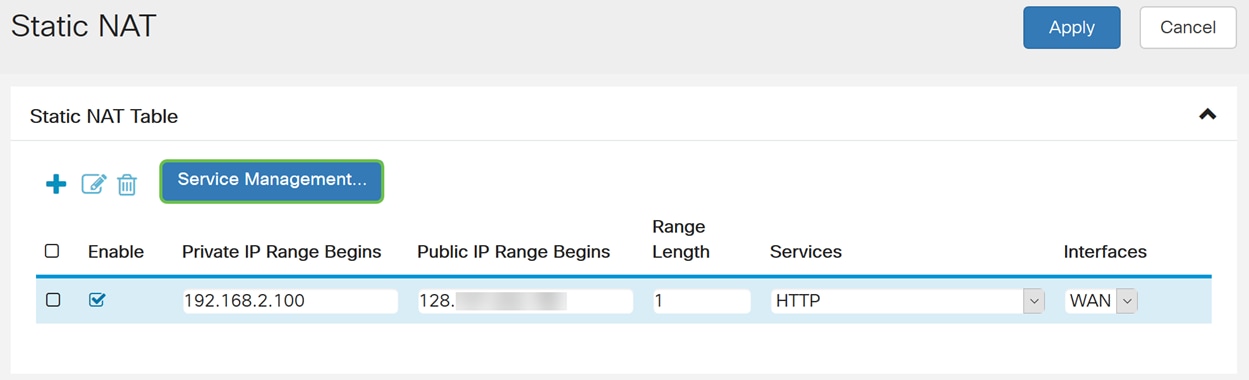
Schritt 11: (Optional) Die Seite Service Management wird geöffnet. Klicken Sie in der Diensttabelle auf das Plus-Symbol, um einen neuen Service hinzuzufügen, oder wählen Sie eine Zeile aus, und klicken Sie auf das Pad und den Pen, um den bestehenden Service zu konfigurieren. Die folgenden Felder sind:
· Anwendungsname - Name des Diensts der Anwendung
· Protokoll - Wählen Sie aus der Dropdown-Liste das vom Service verwendete Layer-4-Protokoll aus.
· Port Start/ICMP Type/IP Protocol - Geben Sie die für diesen Service reservierten Portnummern ein. Der Bereich liegt zwischen 1 und 65.535.
· Port End - Letzte Nummer des Ports, reserviert für diesen Service. Der Bereich liegt zwischen 1 und 65.535.
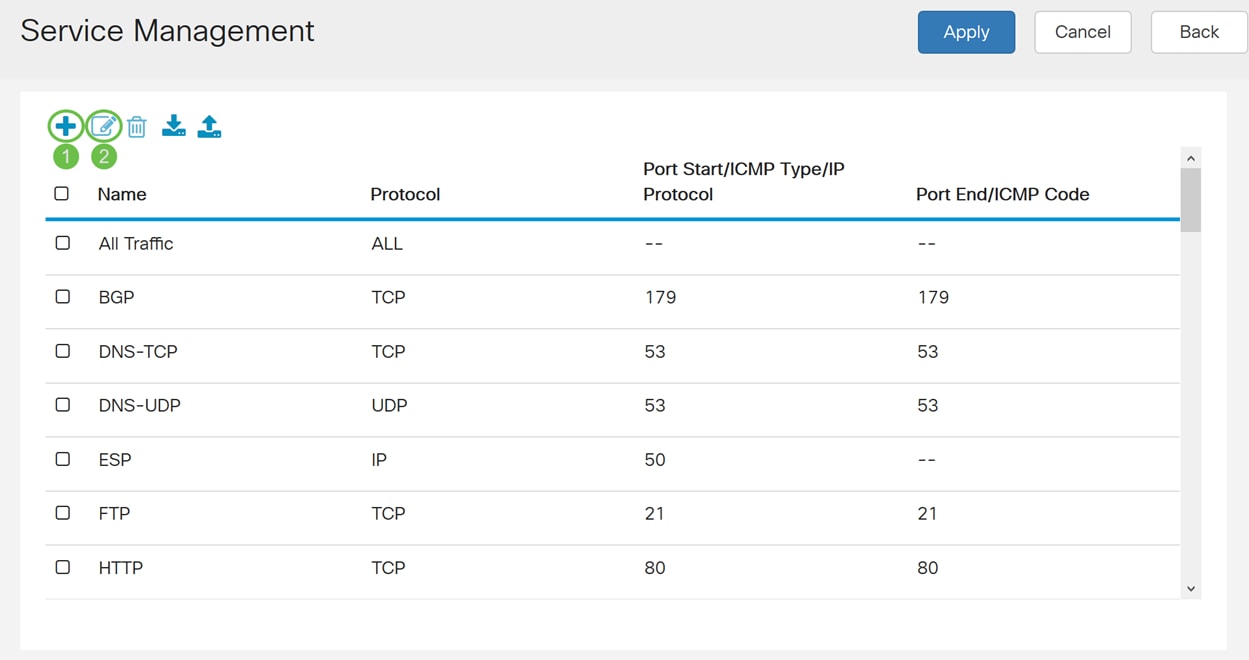
Schritt 12 (Optional) Klicken Sie auf Übernehmen, um Ihre Änderungen vorzunehmen.
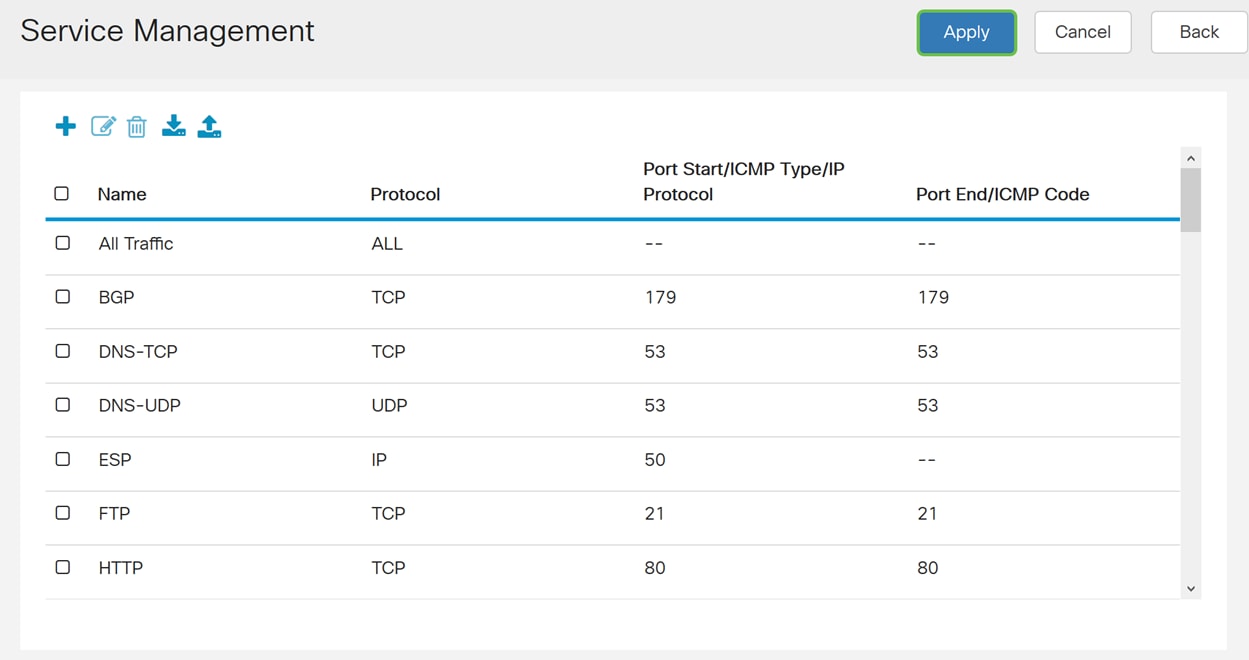
Schlussfolgerung
Sie sollten jetzt NAT und statische NAT auf dem RV160 und RV260 erfolgreich konfiguriert haben.
 Feedback
Feedback